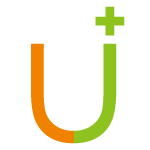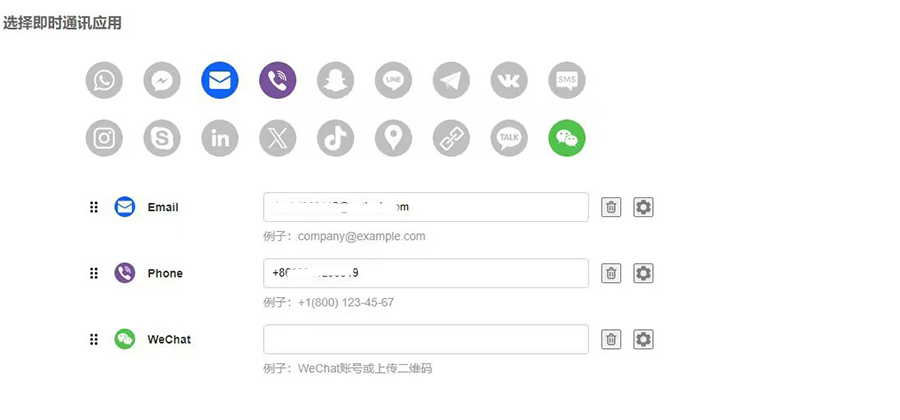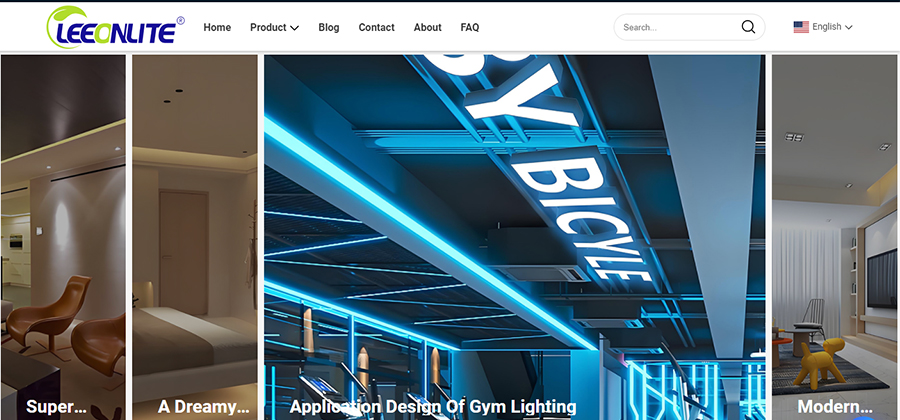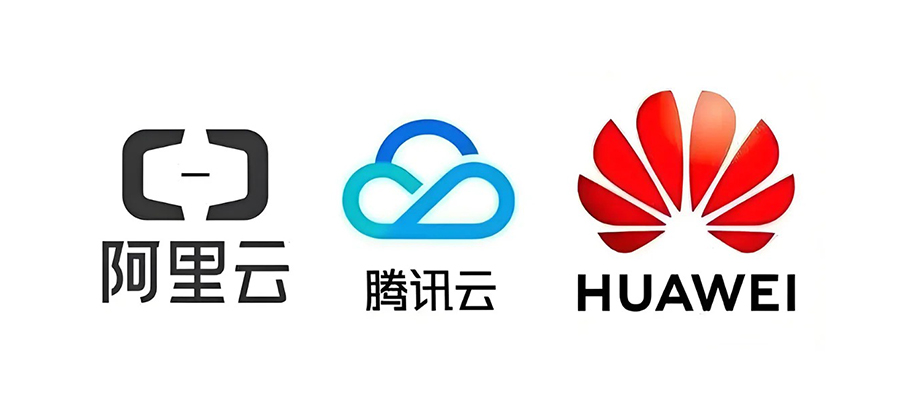微信小程序:申请门店小程序教程
申请的基础条件
微信公众平台账号 (主体为 企业\媒体\政府\其他组织 且认证通过)
申请流程
登录微信公众平台后台

看到如上图所示,左侧导航有个小程序管理,点开
如果之前没开通过则要求开通,点击右侧内容的开通即可,当前账号是开通过的,所以略过这个步骤
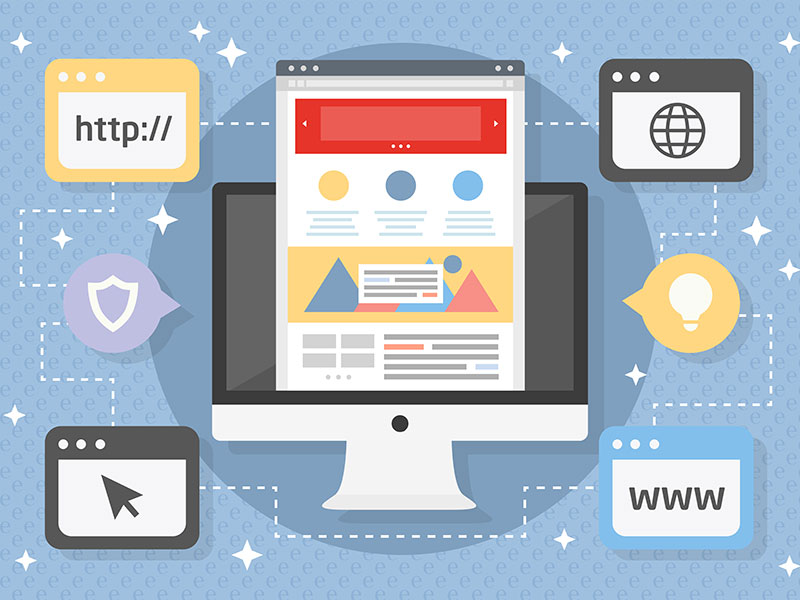
开通过后,会进入到如下画面,可以选择上图中的3个选项,本文档主要讲解如何快速创建门店小程序,我们点击“快速创建门店小程序”
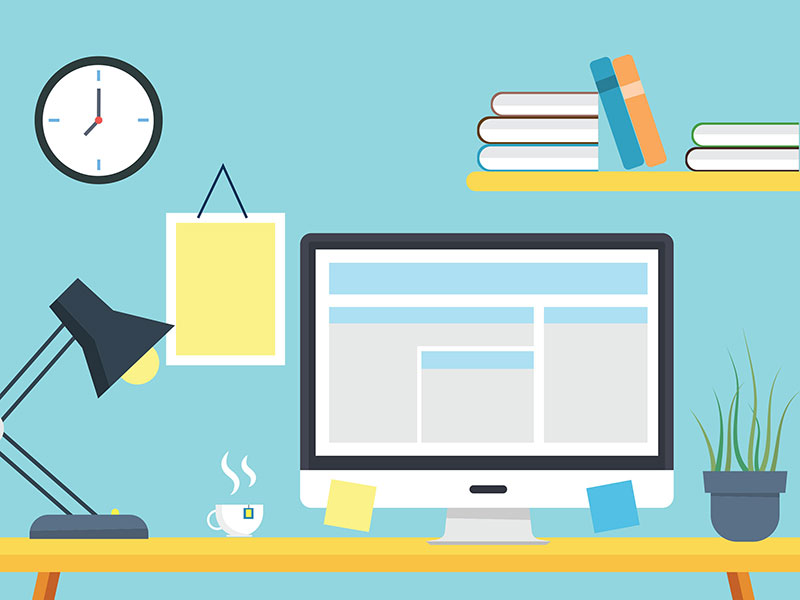
点击“快速创建门店小程序”后,会进入到上图页面,要求开通门店小程序,注意下面的申请条件,如果达不到是不能开通门店小程序的
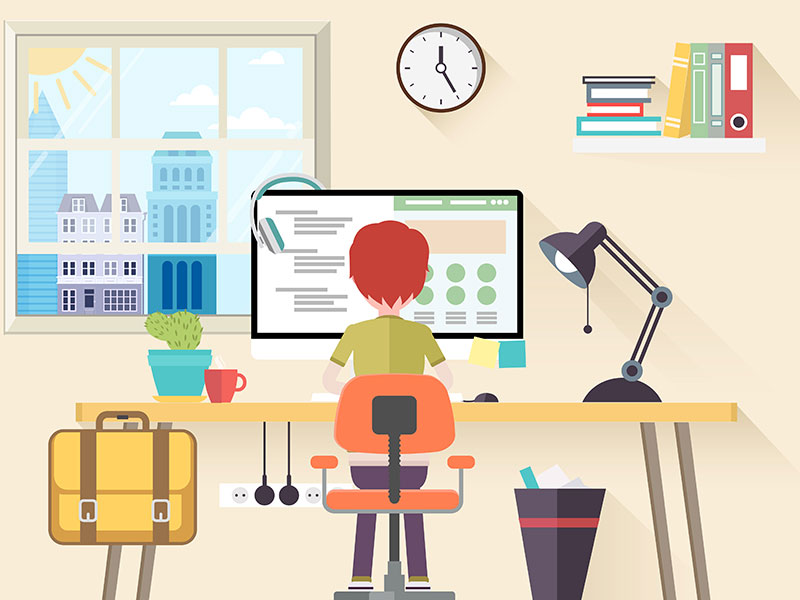
点击开通后,会跳转到 门店开通的页面,确认商家的资质和证件号,需要运营者扫描二维码进行验证

运营者扫描二维码后提示验证成功,可以进行下一步了
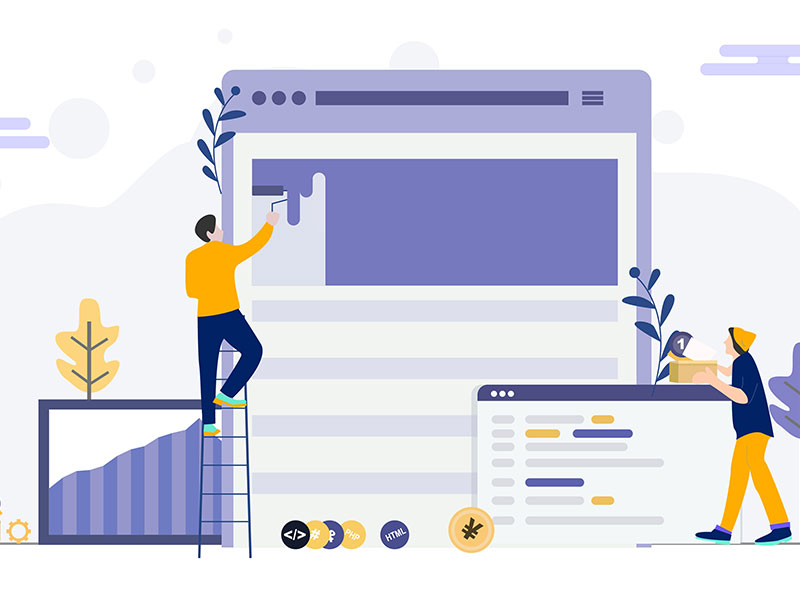
这一步会跳转到填写商家信息页面,需要填写商家的名称 和商家的Logo,以及服务类目,如果服务需要相关资质认证则会要求上传相关证件,后填完介绍就可以提交了
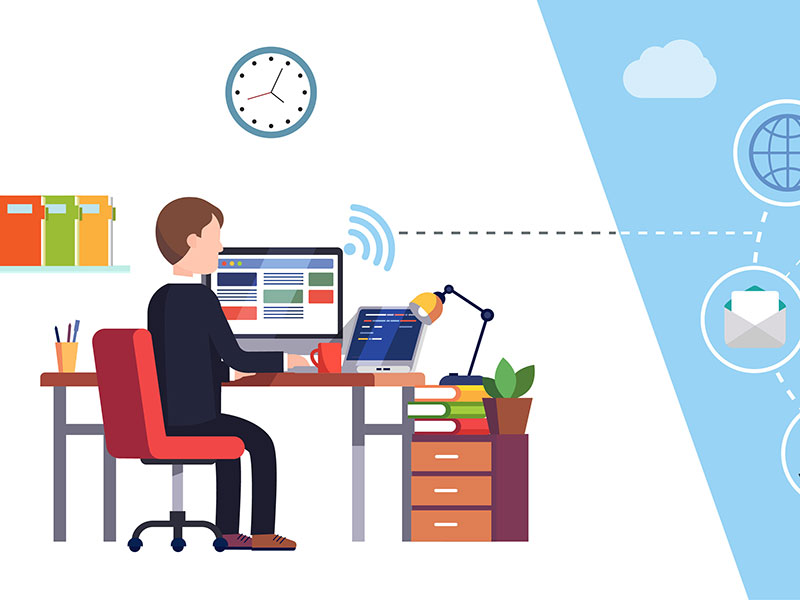
提交后如上图 ,微信需要审核门店的信息是否真实,提示会在5工作日内审核完成,审核完成后才能添加门店
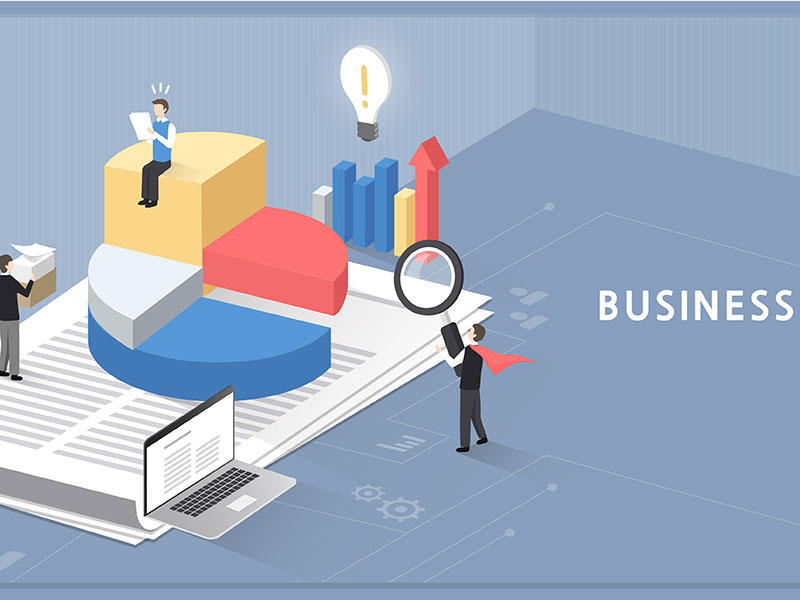
此时回到初的门店小程序页面,会显示 审核中
一般审核官方给出的是5个工作日内审核完成,大家需要及时的去查看是否审核通过
我们这次申请的已经通过了

点击展示场景 , 初次点击会出现开通门店小程序的界面,我们这次已经不是初次点击,所以在审核通过后会直接弹出 没有添加门店 的提示窗口
然后点击新建门店 按钮
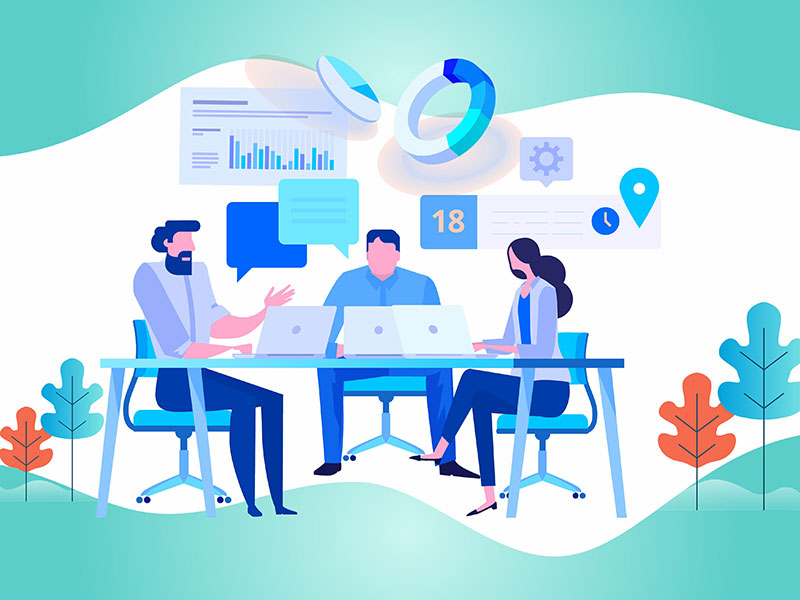
点击新建门店后出现如上图,这时候需要按照表单填写相应的内容

选择对应的省市区后搜索您的公司地址或者是名称,如果之前腾讯地图有收录,或者和公众号中填写的地址一致,则会提示导入门店,如果没有找到相关的地址,也可以新建门店
创建新门店方法

在上图点击创建新门店会打开如上图的链接
点击二维码上方的“批量标书”或者“老用户入口”则会提示需要使用QQ登录才可以使用

使用QQ登录进后 显示上图画面,则可以按照指引去创建腾讯地图的标注,也可以按照图例中的公众号去添加腾讯地图的标注
添加标注 后需要等待审核,审核需要5个工作日,待审核通过后就可以继续门店的操作了
添加腾讯地图的标注就在这里结束

现在点击导入该门店信息

然后门店的名称会被直接导入且不可更改,下方表单中,按照提示和需要正确填写

填写完成后 , 会有上图提示 , 门店已提交正在审核中
审核通过后即可在附近的小程序或者小程序搜索中找到该小程序
每添加一个门店都需要经过审核
至此,门店小程序创建结束